Obvestila so uporabno orodje v številnih aplikacijah, ki vam lahko pomagajo, da ste na tekočem s tem, kaj se dogaja v njihovih aplikacijah. Na splošno imajo obvestila dva dela, vizualni in zvočni. Namen vizualnega obvestila je pritegniti vašo pozornost, ko uporabljate napravo. Namen zvočnega obvestila je pritegniti vašo pozornost, ko ne gledate v svojo napravo.
Če niste z napravo dlje časa, lahko zamudite tako zvočni kot vidni del obvestila. Ko se to zgodi, vam lahko Slack pošlje obvestila tudi po e-pošti. Ta e-poštna sporočila niso poslana takoj. Tako boste imeli čas, da se vrnete v svojo napravo in si ogledate izvirno obvestilo.
Slack vam bo privzeto poslal e-poštno obvestilo samo, če ste imeli neprebrano obvestilo petnajst minut. To e-poštno sporočilo bo vsebovalo vsa obvestila, ki ste jih zamudili v tem časovnem obdobju. Slack bo nato počakal še petnajst minut, da vam pošlje drugo e-pošto. To e-poštno sporočilo bo vsebovalo vsa nova neprebrana obvestila itd. Če so obvestila po celem dnevu še vedno neprebrana, vam bo Slack poslal tudi opomnik z e-poštnim obvestilom.
Kako spremeniti svoja e-poštna obvestila na Slacku
Če želite konfigurirati nastavitve e-poštnih obvestil, morate iti v nastavitve. Najprej kliknite na svojo profilno sliko v zgornjem desnem kotu. Nato v spustnem meniju kliknite »Ogled profila«.
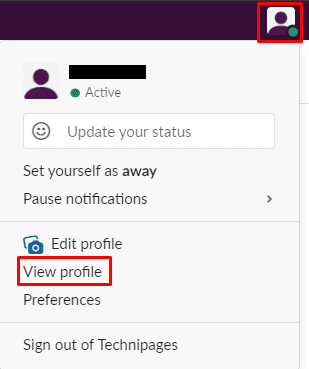
V pogledu svojega profila kliknite ikono s trojnimi pikami z oznako »Več«. V spustnem meniju kliknite »Nastavitve računa«.
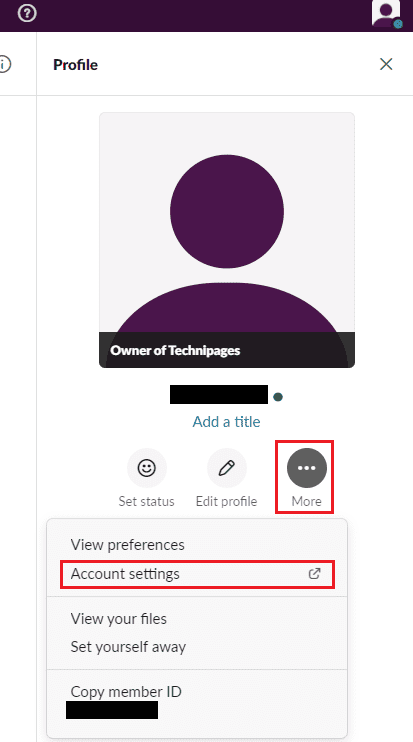
Ko ste v nastavitvah, preklopite na zavihek »Obvestila« na vrhu strani. Svoja mobilna obvestila lahko konfigurirate v razdelku »E-poštna obvestila«. Če želite konfigurirati, kako pogosto boste prejemali poslana e-poštna obvestila, pod podnaslovom »Pošlji mi e-poštna obvestila« izberite »enkrat vsakih 15 minut«, »največ enkrat na uro« ali »nikoli«.
Če želite več kot en dan ne prejemati dnevnega e-poštnega opomnika o neprebranih obvestilih, izberite »nikoli« pod podnaslovom »Pošlji mi opomnike z e-poštnimi obvestili«.
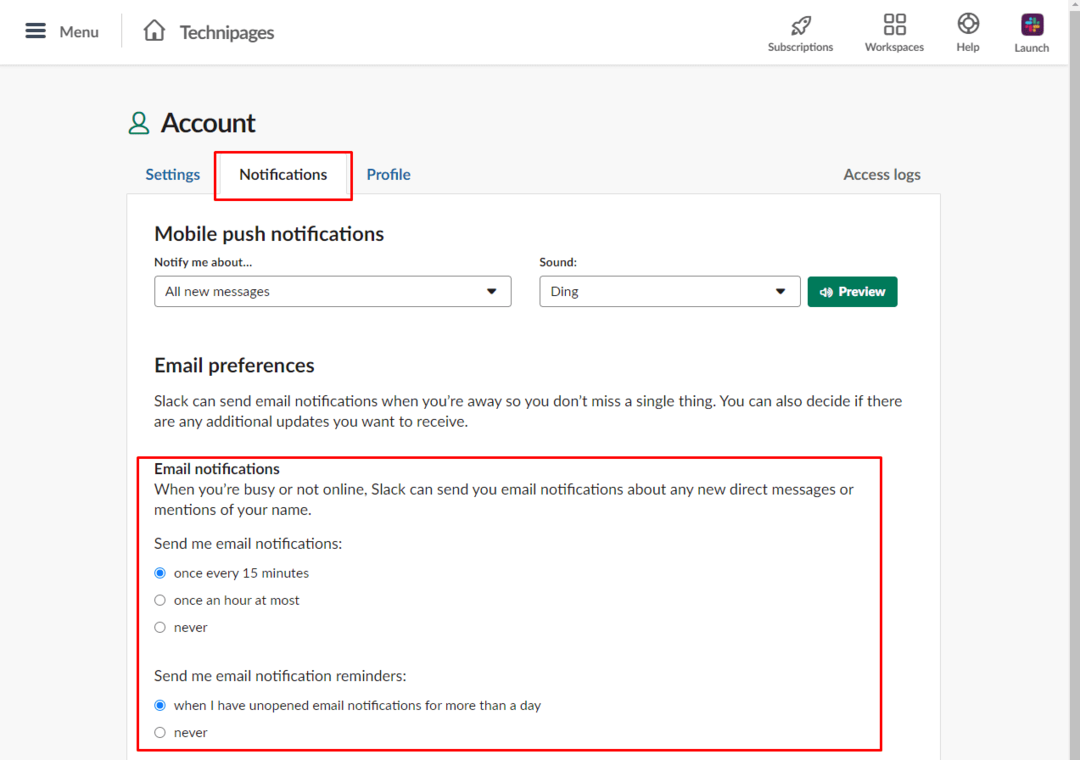
E-poštna obvestila so namenjena za opozarjanje na obvestila, ki ste jih zamudili, ko ste dalj časa odsotni od naprave. Ali če niste ugotovili, da se aplikacija ne izvaja. Če sledite korakom v tem priročniku, lahko konfigurirate, kako pogosto prejemate e-poštna obvestila ali jih v celoti onemogočite.